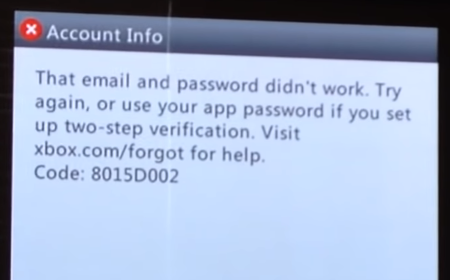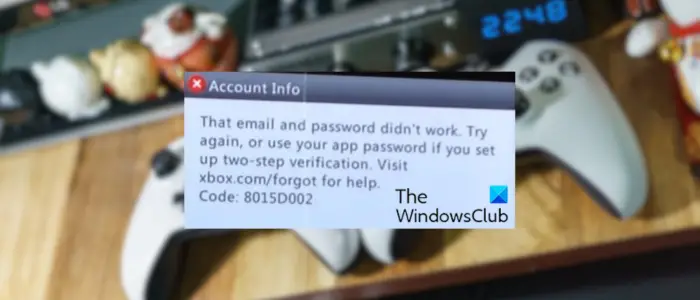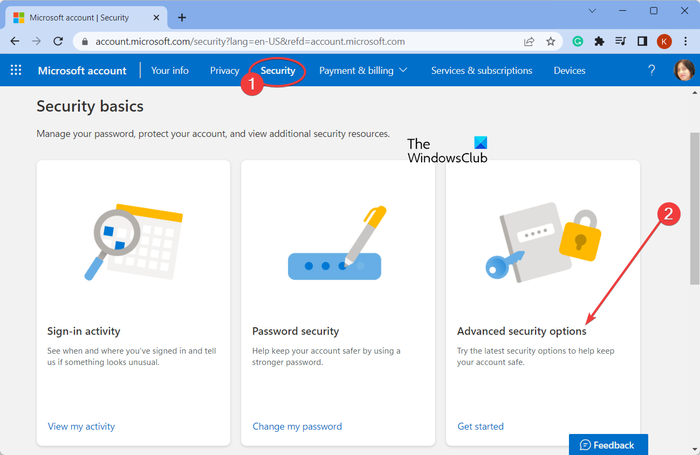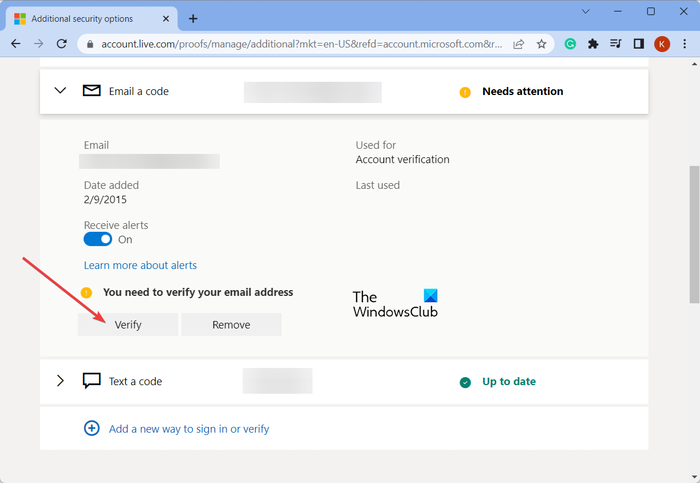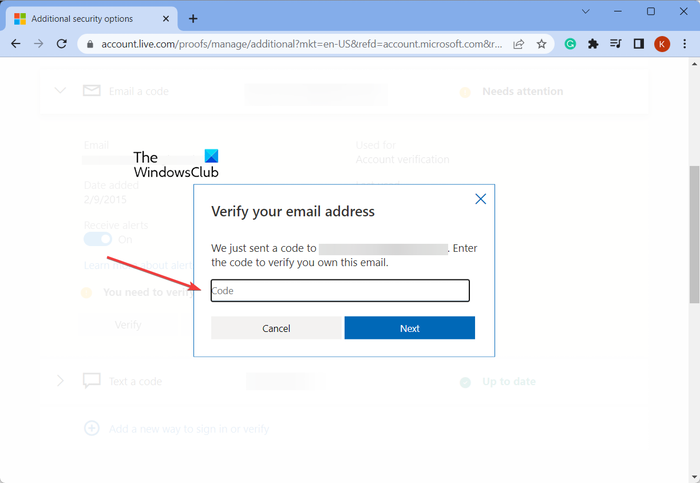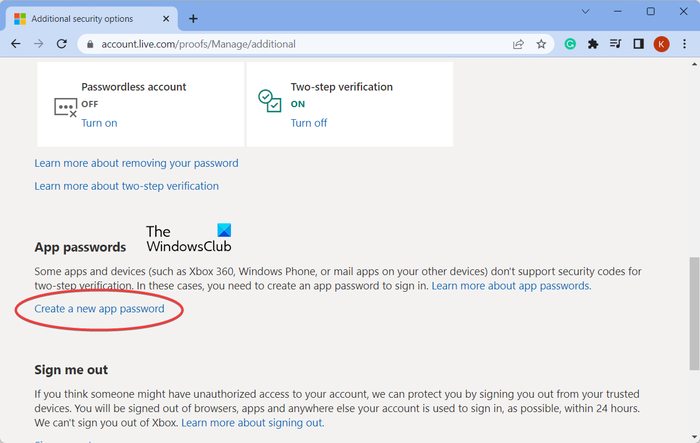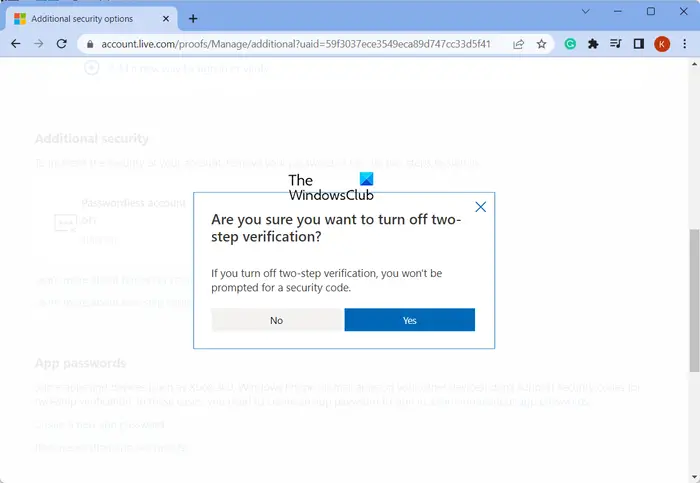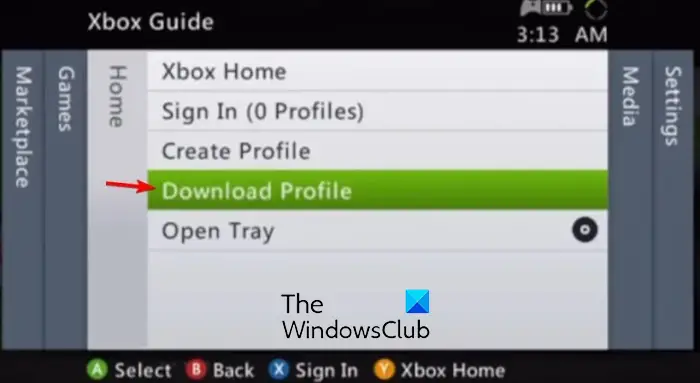Пытаясь зайти в свою учетную запись Xbox, владельцы консоли Xbox 360 могут натыкаться на ошибку с кодом 8015d002. Сама ошибка выглядит следующим образом:
Введен неверный пароль либо введенный адрес электронной почты не обладает статусом Xbox. Повторите попытку позже.
Код состояния: 8015D002
Можно было бы подумать, что проблема заключается в неоплаченной подписке Xbox Live, однако в большинстве случает сообщается, что данная ошибка возникает даже при оплаченной подписке.
Причины ошибки 8015D002
- Некорректный пароль.
- Баг во время входа в учетную запись.
- Активирована двухэтапная аутентификация.
- Поврежденный системный кэш.
Избавляемся от ошибки 8015D002
Метод №1 Отключаем двухэтапную аутентификацию
Вся проблема с ошибкой может заключаться в двухэтапной проверке подлинности, которая активирована для вашей учетной записи. По крайней мере так утверждают сами Майкрософт. К сожалению, для деактивации двухэтапной аутентификации вам придется воспользоваться браузером на своем ПК или телефоне. Попробуйте выполнить следующие шаги:
- зайдите в свою учетную запись на сайте Майкрософт;
- перейдите в раздел «Безопасность и конфиденциальность», затем — «Дополнительные настройки безопасности»;
- выберите пункт «Выключение двухэтапной проверки»;
- как только перед вами появится запрос на подтверждение, жмем на кнопку «Да».
Попытайтесь войти в учетную запись на своей Xbox 360 еще раз. На сей раз ошибка 8015D002 могла исчезнуть.
Метод №2 Используем пароль приложения для входа в Xbox Live
При активированной двухэтапной аутентификации вы можете создать новый пароль для приложения и попробовать ввести его при входе в свою учетную запись. Таким образом вы сможете обойти ошибку 8015D002 и продолжить нормально пользоваться своей консолью. Попробуйте сделать следующее:
- зайдите в свою учетку на сайте Майкрософт;
- перейдите в «Безопасность и конфиденциальность»→«Дополнительные настройки безопасности»→«Пароли приложений»;
- выберите пункт «Создать новый пароль для приложения» и, соответственно, создайте новый пароль;
- теперь входим в свою учетную запись на Xbox 360, используя электронную почту Майкрософта и только что созданный пароль приложения.
Все, при таком раскладе вы не должны столкнуться ни с какой ошибкой 8015D002.
Метод №3 Переносим профиль Xbox на другое хранилище
Пожалуй, наиболее эффективный метод из всех здесь представленных. Многие игроки утверждают, что им избавиться от ошибки 8015D002 помог перенос профиля Xbox на другое хранилище. Однако знайте, что это, возможно, не полноценный метод, а скорее некий обход ошибки. Проще говоря, после переноса профиля в другое место данный код может снова появиться на вашей консоли.
- Как только перед вами появится ошибка 8015D002, зажмите кнопку гида и отключите Xbox 360;
- включите консоль и подождите, пока прогрузится все необходимое ПО и вы попадете в главное меню;
- далее перейдите в «Настройки»→«Память»;
- перейдя в раздел памяти, зайдите в хранилище, на котором располагается ваш профиль Xbox, после чего нажмите «Y» на контроллере и выберите хранилище, куда вы хотите переместить профиль;
- подтвердите свои намерения, выбрав «Да», когда перед вами появится соответствующий запрос;
- как только перенос завершится, перезапустите Xbox 360.
При входе в консоль вам потребуется выбрать свой профиль Xbox, выбрав его новое местоположение на другом диске. Никакая ошибка 8015D002 в таком случае появиться не должна. Мы напоминаем, что это, возможно, лишь временное решение.
Метод №4 Чистим системный кэш Xbox 360
Также подобная проблема могла возникнуть из-за системного кэша Xbox 360. К счастью, вы запросто можете избавиться от него, сделав следующее:
- перейдите в «Настройки»→«Системные настройки»→«Память»;
- теперь выделите любое хранилище и нажмите кнопку «Y» на контроллере;
- далее выберите опцию «Очистить системный кэш»;
- перезапустите свою Xbox 360.
Посмотрите, была ли исправлена ошибка 8015D002.
In this post, we are going to show you methods to resolve the error code 8015D002 that occurs when signing into Xbox Live on Xbox 360. Some console users have reported this error and complained about being unable to access their Xbox Live account on Xbox 360 console.
That email and password didn’t work. Try again, or use your app password if you set up two-step verification. Visit xbox.com/forgot for help.
Code: 8015D002
Another error message associated with it is as follows:
Sorry, either that’s the wrong password, or that email doesn’t have an Xbox membership. Please try again.
Status Code: 8015D002
This error could be caused if Xbox Live services are down. So, do check the current server status of Xbox and make sure the services are up and running. Also, If servers are working fine, you can use the below-listed fixes to get rid of this sign-in error.
If you are experiencing error code 8015D002 while signing into Xbox Live on your Xbox 360 console, here are the methods you can use to fix the error:
- Make sure you have entered the correct password.
- Verify the email address and phone number linked with your Microsoft account.
- Create and use an app password to sign in.
- Disable two-step verification and re-add your Xbox Profile.
- Reset your Xbox console.
1] Make sure you have entered the correct password
This sign-in error on Xbox 360 can very well be facilitated due to wrong login credentials. Hence, you need to ensure that you have entered the correct email address and password to log in to your account. In case you are not sure whether the password you entered is correct, you can reset the password of your Microsoft account and then try logging into your account.
If you are sure that your login details are correct, move on to the next solution to fix the error.
2] Verify the email address and phone number linked with your Microsoft account
You might receive error code 8015D002 while signing into Xbox 360 if your Microsoft account security information is not verified. Hence, if the scenario is applicable, you can verify your email address and phone number to fix this error.
Here are the steps to do that:
First, sign into your Microsoft account in a web browser on a computer.
Now, navigate to the Security tab from the top and then click on Advanced security options. You will need to verify your identity to access this page. Enter the verification code and press the Sign in button.
Next, you will see the linked email address on the opened page. If your email address needs to be verified, you will see a Need attention warning with it.
Expand the linked email address section and then press the Verify button present under it.
As you do that, Microsoft will send a code to your email address. Open your inbox and enter the received code in the verification prompt as shown in the above screenshot.
Once your email address is verified, repeat the above steps for your phone number as well. Expand the Text a code menu, press the Verify button, and enter the received verification code on your phone number.
When you have verified the email address and phone number that you have associated with your Microsoft account, you can try signing in to Xbox 360 with your account. Hopefully, you won’t receive the Xbox Live error code 8015D002 now. However, if you still get this error, try the next solution.
Read: Xbox Live Error 8015190E, Your console can’t connect to Xbox Live.
3] Create and use an app password to sign in
Those who have turned on the two-step verification for their Microsoft account must set up and use an app password to log into Xbox 360.
Xbox 360, Windows Phone, and some other apps and devices need an app password for two-step verification as they don’t support security codes. Hence, you need to generate one and use it to sign into your Xbox 360 console. In case you have already created an app password but have forgotten it, you can reset or create a new one and then try signing in to your Xbox 360 console.
To set up and generate an app password, here are the steps to follow:
First, open the Microsoft website in a web browser and sign into your account.
From your dashboard, move to the Security tab and tap on Advanced security options. You will then be asked to verify your identity. Do as prompted to access advanced security settings.
Now, scroll down to the App passwords section and press the Create a new app password button.
Microsoft will now generate an app password randomly for you. If you want to use it, you can. However, if you want to change the app password, click on the Create another app password button and it will regenerate a new app password. Make sure to copy and save this app password so that you remember it while logging into your console.
Next, log into Xbox Live on your Xbox 360 using your Microsoft account email address and the generated app password. And while doing so, tick the Remember Password checkbox so that you don’t require to re-enter your password every time you sign into Xbox 360.
See: The current profile is not allowed to play on Xbox Live.
4] Disable two-step verification and re-add your Xbox Profile
If the above fixes didn’t help you, disable two-step verification for your Microsoft account and then see if the error is fixed. After doing that, you also need to remove and then re-add your Xbox profile to refresh the recently made modifications. Here’s how you can do that:
First, sign into your Microsoft account and then move to the Security > Advanced security options section. As mentioned earlier in methods 2 and 3, you will be asked to verify your identity. So, follow the onscreen instructions and sign in.
Now, scroll down to the Additional security section and click on the Turn off button present under the Two-step verification option.
After that, press the Yes button on the confirmation prompt.
Next, you need to remove and then re-add your Xbox Profile to sync new changes. For that, press the Xbox button on your controller to bring up the Guide menu.
Now, go to Settings and move to the System settings. Then, choose Storage > Profiles and select the Xbox profile you want to delete. Now, click on the Delete button to remove the selected profile. You can then choose one option from Delete Profile Only and Delete Profile and Items. Choose the first one to keep your games and other data intact and proceed with the profile removal process.
Once you have removed the Xbox profile, reboot your console. Next, press the Xbox button on your controller and then choose the Download Profile option. If you don’t see this option, you are logged into a different profile. In that case, you can press the X button on your controller, confirm signing out, and then choose the Download Profile option.
TIP: Can’t download my profile on Xbox 360? Fix it.
On the Download Profile screen, choose Download Profile and then enter the Microsoft account’s email address linked with your Xbox profile. Now, enter your Microsoft account password and follow the prompted instructions to complete the process.
After that, select the Remember Password option and complete the sign-in process.
Read: Xbox Error 80151006, This profile can’t connect to Xbox Live.
5] Reset your Xbox console
If you are still unable to sign into your Xbox Live account on Xbox 360, it is recommended to factory reset your console. There is a chance that the error is occurring due to corrupted settings and other data on your console. So, resetting should help you fix the error.
Note: Resetting Xbox 360 will erase all your data. So, opt for this solution only if nothing else worked for you.
Here’s how you can reset your Xbox 360:
- First, press the Xbox button on your controller to open the Guide menu and go to Settings > System Settings > Storage section.
- Next, choose Hard Drive and tap on the Y button on your controller to open the Device Options.
- After that, select Format, choose Yes, and then type your Console Serial Number.
- Finally, press the Done button and your console will be reset to factory default settings.
I hope this helps!
See: Xbox Live profiles can’t be downloaded, Error 8007045D.
How do I fix error code 8015D000 on Xbox 360?
The error code 8015D000 is usually triggered when you try to switch the Microsoft account for Xbox Live on your Xbox 360 console. To fix this error, make sure that the Xbox services are up and running and that you have entered the correct email address and password. Besides that, you can also check if your account is blocked and ensure that you are logging into the correct Microsoft account linked to your Gamertag. If that doesn’t help, try resetting your Microsoft account password.
What is error code 8015D02E on Xbox 360?
The error code 8015D02E is triggered when trying to access your Xbox Live profile from your Xbox 360 console. You get the “We think someone has been accessing your account” error message with this error code. To fix this error code, you can change your Microsoft account password and verify your security contact information to ensure that your account is not changed.
Now read: Fix Error 80070570 on Xbox One or Xbox 360.
Код ошибки 8015d02e в Xbox 360 может быть очень раздражающим для игроков. Он может возникать в различных ситуациях и может быть связан с проблемами авторизации, профиля пользователя или сетевыми настройками. В этой статье мы рассмотрим возможные причины возникновения ошибки 8015d02e и предложим несколько способов ее устранения.
Одной из основных причин возникновения ошибки 8015d02e является неправильные учетные данные при входе в учетную запись Xbox Live или Xbox 360. Возможно, вы ввели неправильный пароль или имя пользователя. Также возможно, что вашу учетную запись заблокировали из-за нарушения правил пользования службой Xbox Live. В таком случае вам потребуется обратиться в службу поддержки Xbox для разблокировки учетной записи.
Еще одной возможной причиной ошибки 8015d02e может быть проблема с профилем пользователя. Возможно, ваш профиль был поврежден или неожиданно отключился от Xbox Live. В таком случае вы можете попробовать удалить профиль и затем снова добавить его. При этом будьте осторожны, так как удаление профиля также удалит все его сохраненные данные.
Также, неисправность в сетевых настройках Xbox 360 может привести к ошибке 8015d02e. Может возникнуть проблема с подключением к Xbox Live, проблема с вашим роутером или проблема с доступом к сети. В таком случае вам может помочь перезагрузка сетевого оборудования или проверка наличия обновлений для Xbox 360.
Причины ошибки 8015d02e Xbox 360
1. Проблемы с учетной записью Microsoft
Одной из основных причин ошибки 8015d02e на Xbox 360 являются проблемы с учетной записью Microsoft. Это может включать неверное введение пароля или адреса электронной почты, блокировку учетной записи или нарушение правил использования.
2. Ошибки связи с Xbox Live
Другой возможной причиной ошибки 8015d02e может быть неполадка или проблемы с подключением к Xbox Live – онлайн-сервису от Microsoft, который обеспечивает доступ к дополнительным функциям и контенту для консоли Xbox 360. Неправильные настройки сети или отсутствие интернет-соединения могут привести к ошибке.
3. Проблемы с кэшем системы
Кэш системы Xbox 360 – это временные данные и файлы, которые сохраняются на жестком диске консоли. Некорректное или поврежденное содержимое кэша может вызвать ошибку 8015d02e. Обычно эту проблему можно решить путем очистки кэша системы.
4. Временные технические неполадки
Иногда ошибка 8015d02e может быть вызвана временными техническими неполадками на стороне серверов Microsoft или Xbox Live. В этом случае проблема обычно решается автоматически, без необходимости вмешательства пользователя.
5. Другие возможные причины
Некоторые другие возможные причины ошибки 8015d02e включают недостаточное место на жестком диске Xbox 360, ошибки в системном программном обеспечении или проблемы с учетными записями на консоли.
В случае возникновения ошибки 8015d02e на Xbox 360 рекомендуется проверить правильность данных учетной записи Microsoft, установить или переустановить соединение с Xbox Live и, если необходимо, выполнить очистку кэша системы. Также следует убедиться, что на консоли достаточно свободного места на жестком диске. Если проблема сохраняется, можно обратиться в службу поддержки Xbox для получения дополнительной помощи.
Способы устранения ошибки 8015d02e Xbox 360
Ошибка 8015d02e на Xbox 360 может возникнуть по разным причинам, включая проблемы с аккаунтом Xbox Live, неправильные учетные данные или временные сбои в системе.
Вот несколько методов, которые можно попробовать для устранения ошибки 8015d02e:
- Проверьте статус серверов Xbox Live. Иногда проблема может быть на стороне серверов Xbox Live. Проверьте статус серверов на официальном сайте Xbox или в официальном аккаунте Xbox в социальных сетях. Если серверы не работают, подождите некоторое время и повторите попытку входа позднее.
- Проверьте правильность учетных данных. Убедитесь, что вы правильно вводите свою электронную почту и пароль при попытке войти в свой аккаунт Xbox Live. Дополнительно, обратите внимание на правильное использование верхнего и нижнего регистра, а также проверьте наличие ошибок в написании.
- Сбросьте пароль аккаунта Xbox Live. Если вы не уверены в правильности пароля, попробуйте сбросить его. Это можно сделать на официальном сайте Xbox Live через раздел «Восстановление учетной записи». Для сброса пароля вам потребуется доступ к электронной почте, связанной с аккаунтом.
- Попробуйте войти с другим устройства или браузера. Иногда проблема может вызывать конкретное устройство или веб-браузер. Попробуйте использовать другое устройство или браузер, чтобы проверить, возникает ли ошибка только на одном конкретном устройстве.
- Обратитесь в службу поддержки Xbox. Если все вышеперечисленные методы не помогли устранить ошибку 8015d02e, обратитесь в службу поддержки Xbox. Они смогут предоставить дополнительную помощь и рекомендации в вашей конкретной ситуации.
Не забывайте, что ошибка 8015d02e может быть только временной или возникать из-за проблем с серверами Xbox Live. Поэтому, также имеет смысл подождать некоторое время и попробовать войти позднее.
| Номер ошибки: | Ошибка 8015D02E | |
| Название ошибки: | Microsoft Error Code 8015D02E | |
| Описание ошибки: | Ошибка 8015D02E: Возникла ошибка в приложении Microsoft. Приложение будет закрыто. Приносим извинения за неудобства. | |
| Разработчик: | Microsoft Corporation | |
| Программное обеспечение: | Microsoft | |
| Относится к: | Windows XP, Vista, 7, 8, 10, 11 |
Описание «Microsoft Error Code 8015D02E»
Эксперты обычно называют «Microsoft Error Code 8015D02E» «ошибкой времени выполнения». Разработчики Microsoft Corporation обычно оценивают Microsoft с помощью серии модулей для удаления ошибок в соответствии с отраслевыми стандартами. Хотя эти превентивные действия принимаются, иногда ошибки, такие как ошибка 8015D02E, будут пропущены.
После первоначального выпуска пользователи Microsoft могут столкнуться с сообщением «Microsoft Error Code 8015D02E» во время запуска программы. Во время возникновения ошибки 8015D02E конечный пользователь может сообщить о проблеме в Microsoft Corporation. Разработчик сможет исправить свой исходный код и выпустить обновление на рынке. Чтобы исправить такие ошибки 8015D02E ошибки, устанавливаемое обновление программного обеспечения будет выпущено от поставщика программного обеспечения.
Что на самом деле вызывает ошибку времени выполнения 8015D02E?
В первый раз, когда вы можете столкнуться с ошибкой среды выполнения Microsoft обычно с «Microsoft Error Code 8015D02E» при запуске программы. Причины сбоев обработки можно отличить, классифицируя ошибки 8015D02E следующим образом:.
Ошибка 8015D02E Crash — это очень популярная ошибка выполнения ошибки 8015D02E, которая приводит к завершению работы всей программы. Если Microsoft не может обработать данный ввод, или он не может получить требуемый вывод, это обычно происходит.
«Microsoft Error Code 8015D02E» Утечка памяти — Ошибка 8015D02E утечка памяти происходит и предоставляет Microsoft в качестве виновника, перетаскивая производительность вашего ПК. Возможные искры включают сбой освобождения, который произошел в программе, отличной от C ++, когда поврежденный код сборки неправильно выполняет бесконечный цикл.
Ошибка 8015D02E Logic Error — «логическая ошибка», как говорят, генерируется, когда программное обеспечение получает правильный ввод, но генерирует неверный вывод. Это может произойти, когда исходный код Microsoft Corporation имеет уязвимость в отношении передачи данных.
В большинстве случаев проблемы с файлами Microsoft Error Code 8015D02E связаны с отсутствием или повреждением файла связанного Microsoft вредоносным ПО или вирусом. Основной способ решить эти проблемы вручную — заменить файл Microsoft Corporation новой копией. Мы также рекомендуем выполнить сканирование реестра, чтобы очистить все недействительные ссылки на Microsoft Error Code 8015D02E, которые могут являться причиной ошибки.
Классические проблемы Microsoft Error Code 8015D02E
Типичные ошибки Microsoft Error Code 8015D02E, возникающие в Microsoft для Windows:
- «Ошибка приложения Microsoft Error Code 8015D02E.»
- «Недопустимый файл Microsoft Error Code 8015D02E. «
- «Извините за неудобства — Microsoft Error Code 8015D02E имеет проблему. «
- «Не удается найти Microsoft Error Code 8015D02E»
- «Microsoft Error Code 8015D02E не может быть найден. «
- «Ошибка запуска программы: Microsoft Error Code 8015D02E.»
- «Файл Microsoft Error Code 8015D02E не запущен.»
- «Microsoft Error Code 8015D02E остановлен. «
- «Ошибка в пути к программному обеспечению: Microsoft Error Code 8015D02E. «
Ошибки Microsoft Error Code 8015D02E EXE возникают во время установки Microsoft, при запуске приложений, связанных с Microsoft Error Code 8015D02E (Microsoft), во время запуска или завершения работы или во время установки ОС Windows. Документирование проблем Microsoft Error Code 8015D02E в Microsoft является ключевым для определения причины проблем с электронной Windows и сообщения о них в Microsoft Corporation.
Истоки проблем Microsoft Error Code 8015D02E
Проблемы Microsoft Error Code 8015D02E вызваны поврежденным или отсутствующим Microsoft Error Code 8015D02E, недопустимыми ключами реестра, связанными с Microsoft, или вредоносным ПО.
Особенно ошибки Microsoft Error Code 8015D02E проистекают из:
- Недопустимый Microsoft Error Code 8015D02E или поврежденный раздел реестра.
- Загрязненный вирусом и поврежденный Microsoft Error Code 8015D02E.
- Другая программа злонамеренно или по ошибке удалила файлы, связанные с Microsoft Error Code 8015D02E.
- Другое программное обеспечение, конфликтующее с Microsoft, Microsoft Error Code 8015D02E или общими ссылками.
- Неполный или поврежденный Microsoft (Microsoft Error Code 8015D02E) из загрузки или установки.
Продукт Solvusoft
Загрузка
WinThruster 2023 — Проверьте свой компьютер на наличие ошибок.
Совместима с Windows 2000, XP, Vista, 7, 8, 10 и 11
Установить необязательные продукты — WinThruster (Solvusoft) | Лицензия | Политика защиты личных сведений | Условия | Удаление
If you are trying to make Xbox live account and seeing an error “Email address or password is not valid (80151103, 8015D000, 8015d02e)” and looking for the solution to resolve this problem, this guide will provide you with the correct solution.
First of all sign in to your account at Xbox.com and change the Xbox live account linked with your Microsoft account and then make Xbox live account, following are the massages that might occur:
– The e-mail address or password you entered is not valid. Please try again.”
– “This profile cannot be downloaded right now. Status Code 80151103”
– “This profile cannot be downloaded right now. Status Code 8015D000”
– “This profile cannot be downloaded right now. Status Code 8015d02e”
Normally, this error appears if you entered the incorrect Microsoft account i.e. email address or password, or if there is some kind of issue with your Microsoft account. Here are some solutions to resolve this issue:
Instructions
-
1
Make sure that you are using the right Microsoft account
If you are having many Microsoft accounts, then be careful to use the account that you used for the creation of your account at Xbox Live.
Note: Ensure that you used the child’s Microsoft account, if Xbox LIVE account is a child account.
-
2
Verify your Microsoft account on Xbox.com
To verify that whether the Microsoft account you are entering is the right one, sign in to Xbox.com by entering the same Microsoft account that you are using on your console. If the Microsoft account detail you have entered is having problem then you have to correct it.
The gamertag with which you are signed in is wrong one or if you are driven to make a new Microsoft account, you are most probably using the incorrect account details.
-
3
Use the child’s Microsoft account for a child’s account
Ensure you entered the Microsoft child account if your Xbox LIVE account is a child’s account. You should use the Microsoft account that you had used to make the account.
In case if your child’s Microsoft account was involuntarily made as part of Family Account setup and you attempted to change the password, an email will be send to the Xbox primary account. Go through the process and guidelines given in that email to change your child’s account’s password.
The account profile can also be downloaded with the help of “Download Profile feature” when you used your Xbox LIVE family primary account to sign in.
Posted by arslan in Electronics & Gadgets